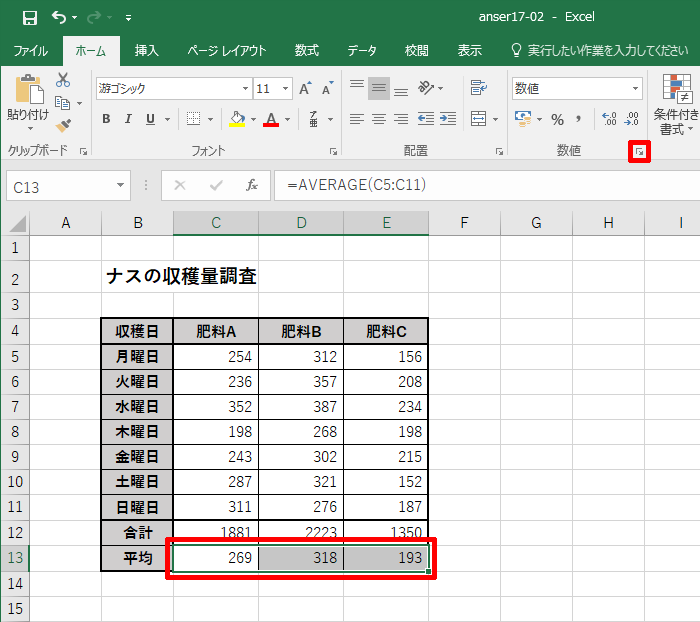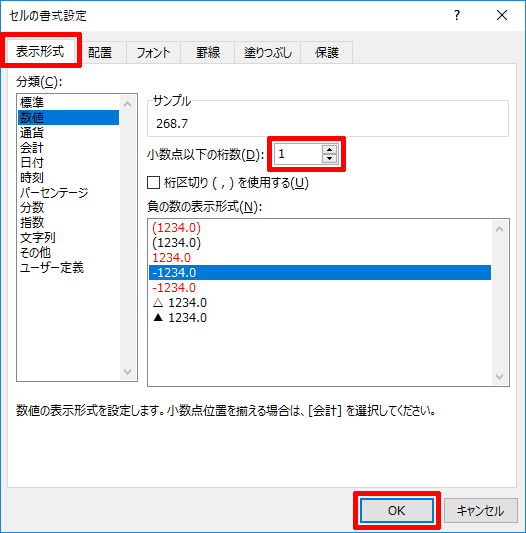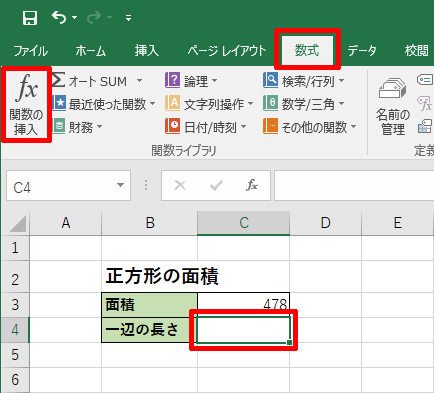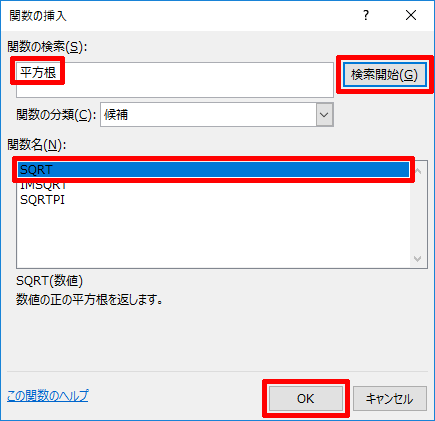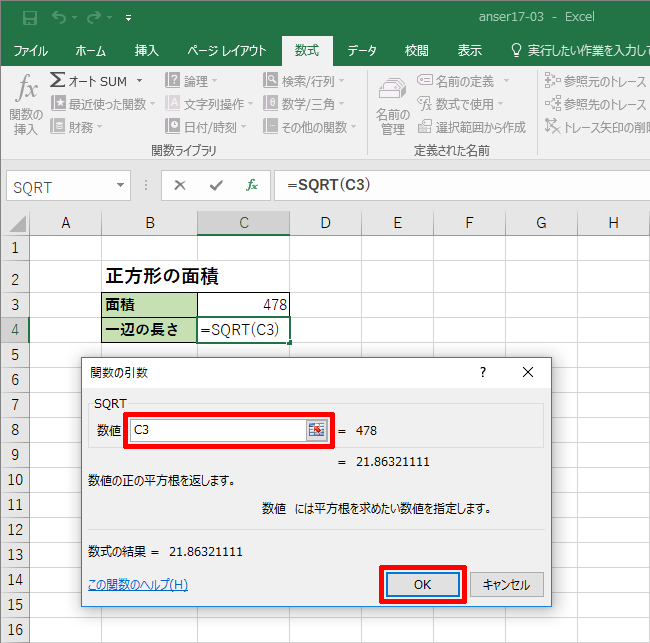演習(1)
- ステップ16の演習(2)で保存したファイルを開きます。
- C12~C13のセル範囲を選択します。
 をE13セルまでドラッグし、2つの関数をコピーします。
をE13セルまでドラッグし、2つの関数をコピーします。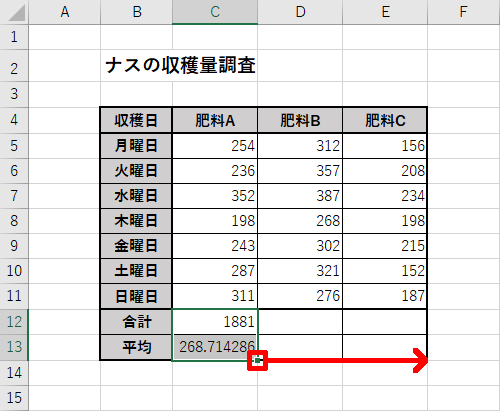
 (オートフィル オプション)をクリックし、「書式なしコピー(フィル)」を選択します。
(オートフィル オプション)をクリックし、「書式なしコピー(フィル)」を選択します。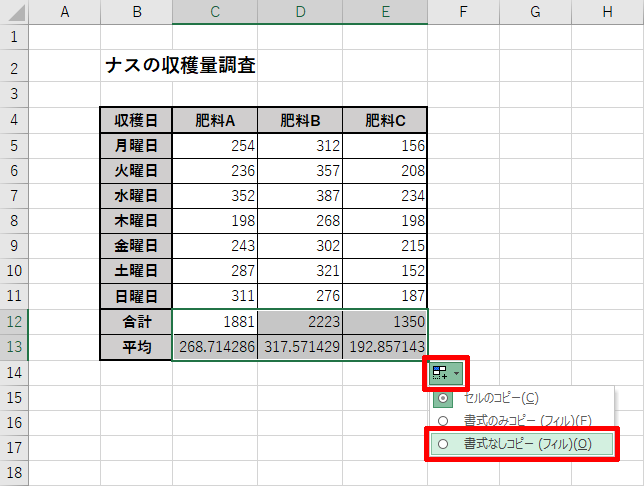
ステップ30 Excel 2016 ワークブック
演習問題の解答
 をE13セルまでドラッグし、2つの関数をコピーします。
をE13セルまでドラッグし、2つの関数をコピーします。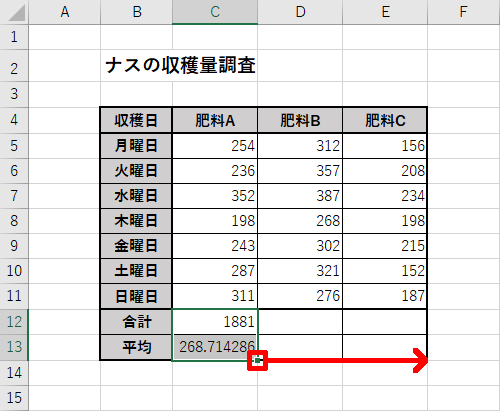
 (オートフィル オプション)をクリックし、「書式なしコピー(フィル)」を選択します。
(オートフィル オプション)をクリックし、「書式なしコピー(フィル)」を選択します。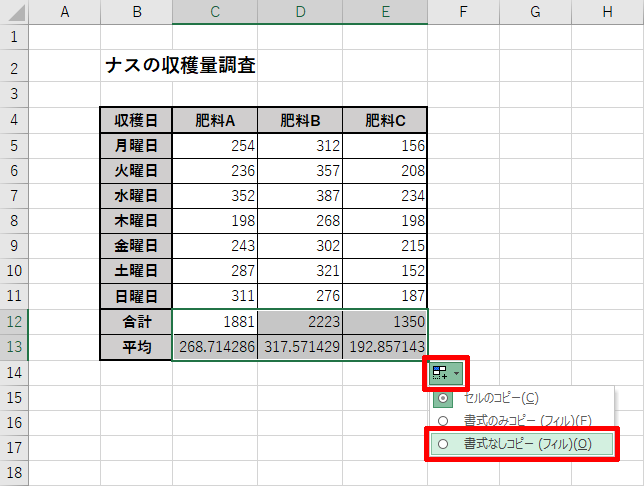
 をクリックし、「セルの書式設定」を表示します。
をクリックし、「セルの書式設定」を表示します。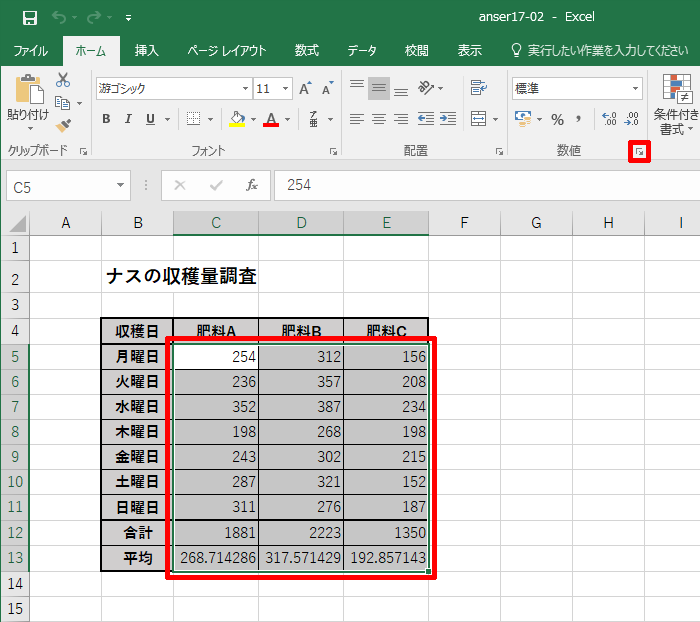
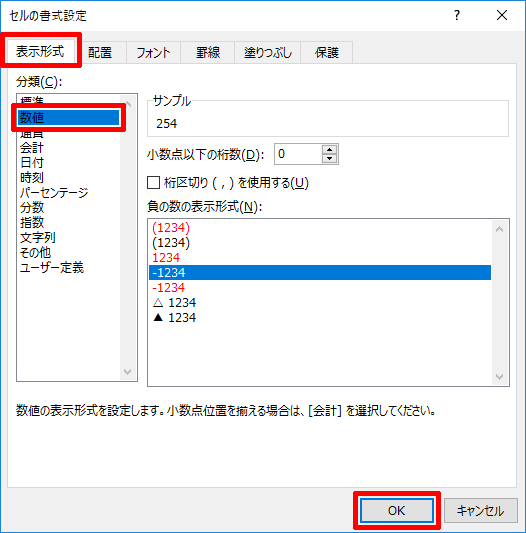
 をクリックし、「セルの書式設定」を表示します。
をクリックし、「セルの書式設定」を表示します。